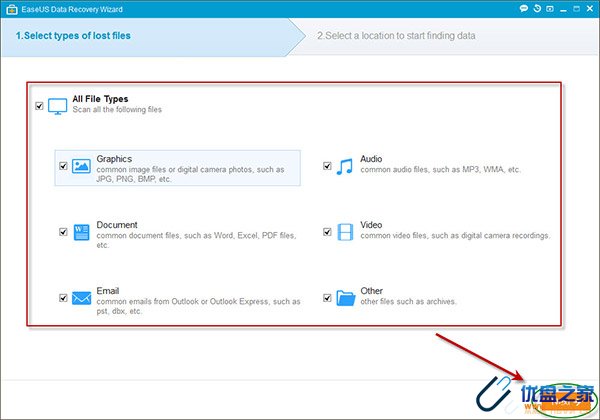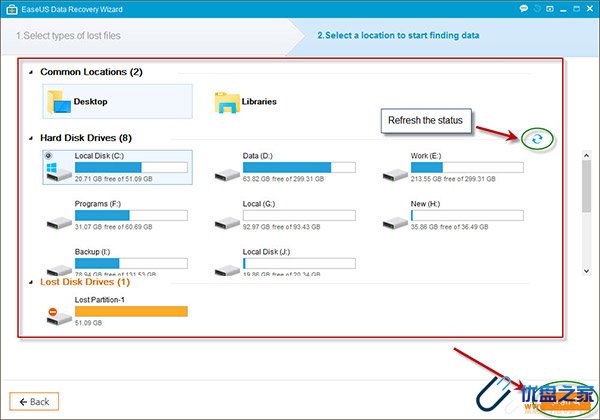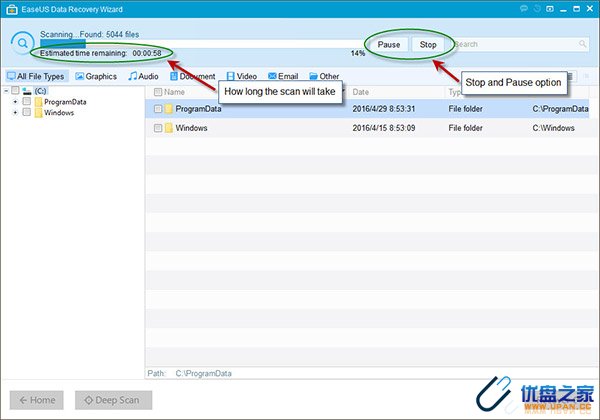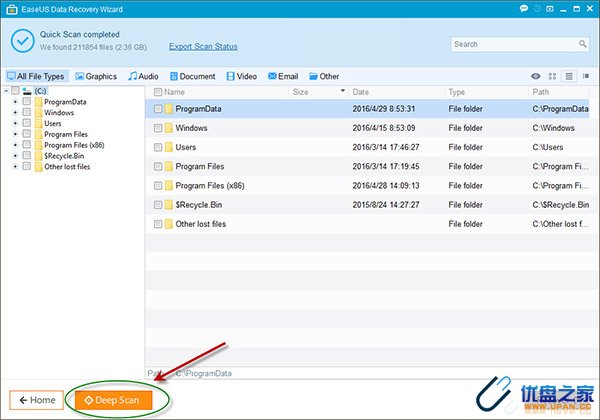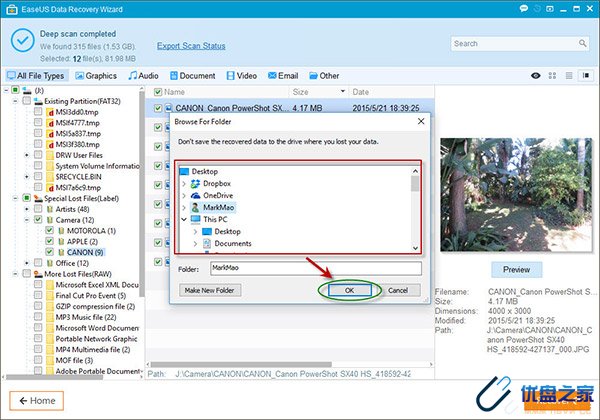如何通过 Data Recovery Wizard 恢复丢失的数据?
EaseUS Data Recovery Wizard Free是一款安全,高效的数据恢复软件。旨在为您提供最好的数据恢复体验。仅需简单几步即可恢复您所有的数据。
第一步:启动程序并开始扫描。
首先您需下载并安装该程序至您的计算机(切勿将程序安装至数据丢失的磁盘以避免数据被覆盖。)
1. 选择丢失数据的类型
启动程序后您首先将看到数据类型选择页面。此页面中所有数据类型将被划分为6个不同分类。分别为图片,音频,文档,视频,电子邮件和其他。程序默认勾选所有文件类型。选取特定文件类型将明显提升扫描速度。
2.选取目标路径开始查找数据。
首先请选取一个路径如:桌面,Windows 库,硬盘驱动器,丢失的硬盘进行数据查找。此选项适用于因删除分区,分区丢失或重新分区造成的数据丢失。我们的程序需读取分区表并列出其下所有被删除分区的信息。 www.upan.cc
第二步:扫描您的计算机或设备
程序上方的进度条将展示数据恢复状态。进度条旁设有停止和暂停按钮。暂停按钮可暂停当前扫描,取消暂停,扫描将继续进行。进度条下方将显示扫描剩余时间及扫描进程的完成百分比。 优盘之家
从技术层面来讲首次扫描耗时很短。我们的程序将首先列出简单删除或从回收站清除的文件。在完成首次扫描后程序会自动弹出弹窗提示您使用深度扫描以便进行进一步的数据恢复。 以下情况您可以进行深度扫描:
1. 通过第一次扫描未能找到您所需的文件。
2. 恢复出的文件无法正常打开。
当您点击左边的深度扫描后,程序将会进行逐扇区扫描,该扫描相对于首次扫描持续时间更长。扫描过程中请耐心等待,如非必要切勿中断扫描进程。
第三步:预览并恢复文件
扫描结果界面划分为三部分。左侧为树状列表,此处您可以通过路径,类型,时间三种方式快速过滤文件。中部窗口将展示所有左边勾选文件夹下的文件及文件夹的详细信息(日期和类型)。右侧窗口将展示您在中部窗口选中的文件的缩略图和信息。程序同时也提供特定类型文件预览功能。
完成查找和预览后您可以选取所需文件通过恢复按钮进行恢复并将恢复的文件存储至您的计算机或存储设备中。(切勿将恢复的文件存储至发生数据丢失的硬盘或设备中。) U盘之家
此外,您可通过导出按钮将当前扫描结果导出。当您想进行下一次恢复时可以导入先前的扫描结果,此操作可以帮您省去重新扫描的过程。
EaseUS Data Recovery W:http://www.upan.cc/technology/repair/4900.html